UG是最好用的三维模型设计软件之一,因为不同版本的NXUG的功能和兼容性也不同,所以用户平时在用UG时都会选择不同的版本取用。
今天由UG代理商:优菁科技(上海)有限公司为大家介绍一下UG10.0的界面设置
 UG代理商:优菁科技(上海)有限公司
UG代理商:优菁科技(上海)有限公司
鼠标左键双击打开UG软件,找到“文件”选项,鼠标左键点击,在下拉菜单中找到“实用工具”、鼠标左键打开“用户默认设置”选项,在“基本环境”选项中的“常规”里面,找到“目录”,然后更改到目标目录,保存应用,重启软件即可,如下面动图操作。
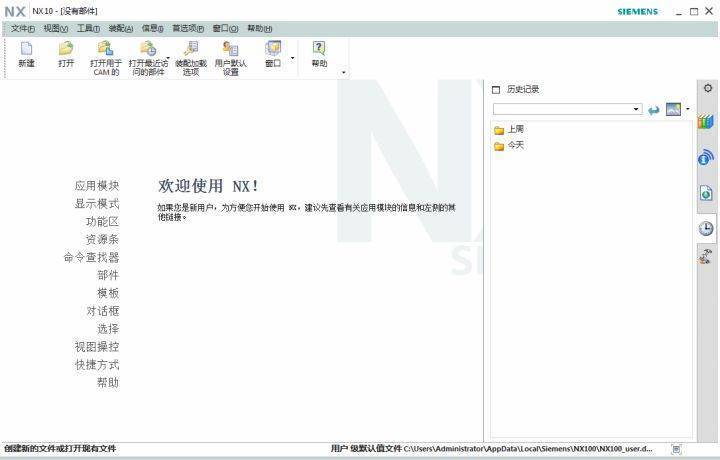 UG代理商:优菁科技(上海)有限公司
UG代理商:优菁科技(上海)有限公司
UG软件工作界面的设置:
低版本软件界面为经典界面,高版本为轻量级界面,且界面的选项位置不太一样,看个人习惯来设置,特别是在刚开始学好软件面试时候,面对别人的界面不知所措时候,可以设置还原成自己喜欢的界面。
在“实用工具”的“用户界面”中来设置,如图示操作,同样设置完成后需要重启软件。
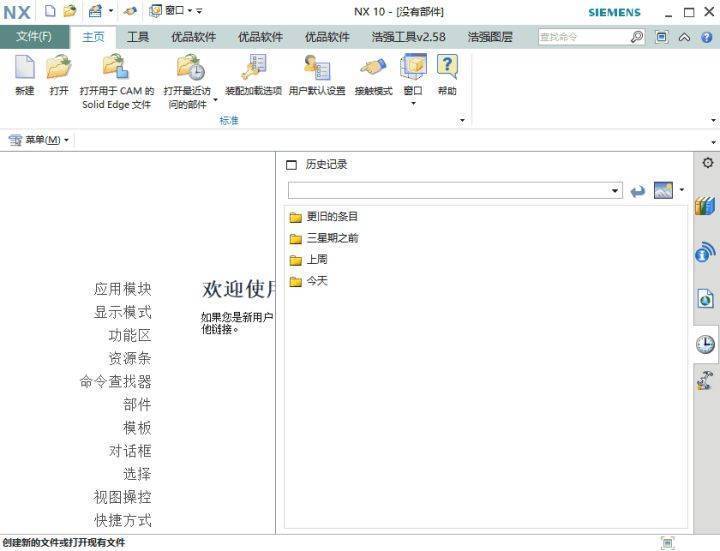 UG代理商:优菁科技(上海)有限公司
UG代理商:优菁科技(上海)有限公司
新建UG图档后,“建模模块”和“加工模块”的切换:
打开UG软件,点击“新建”,命名图档名称选择放置图档位置,点击“确定”就在“建模模块”中建了一个新的UG档,找到“所有应用模块”中找到“加工”,就可以切换到加工模块中。
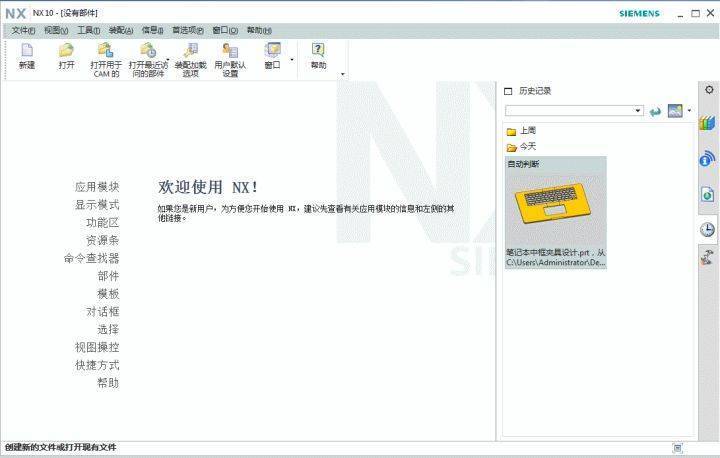 UG代理商:优菁科技(上海)有限公司
UG代理商:优菁科技(上海)有限公司
工具条和菜单栏的定制:
打开UG,在建模环境下选择下拉菜单“工具”,找到“定制”命令选项,可对工具栏界面进行定制,同时也可以添加命令以及设置“快捷键”方式和“下拉菜单栏”的设置,如果定制后对界面不满意,同时也可以在“角色”中恢复以前界面。
定制自己的角色模板:
UG软件中根据使用者需求不同设置好了一些角色模板,使用者可以在资源条的系统默认角色中调取使用,同时也可根据自己的喜好设置角色,在“首选项”、“用户界面”、“角色”中定制。
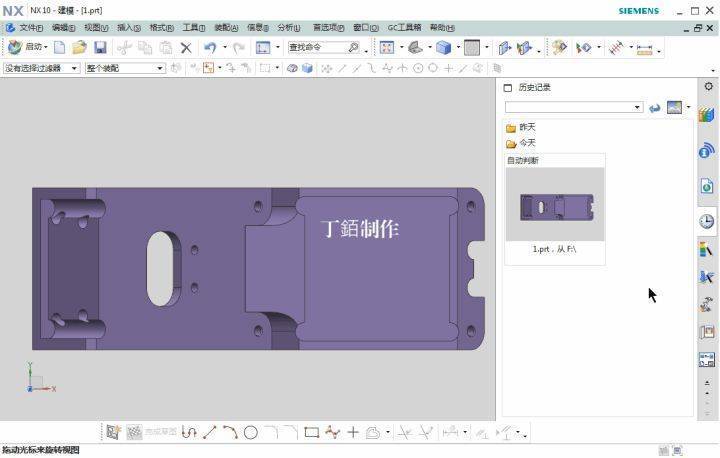 UG代理商:优菁科技(上海)有限公司
UG代理商:优菁科技(上海)有限公司
step、CAD格式图档打开和导出:
UG中不同格式文件的打开和导出太常见了,特别是新手一定要掌握,在标题栏“文件”、“打开”和“导入”、“导出”中。
更多资讯请关注UG代理商:优菁科技(上海)有限公司
版权声明:本站所有内容、图片未经授权,禁止进行任何形式的采集、镜像、复制,否则后果自负!
Copyright © 2022 优菁科技(上海)有限公司 版权所有 网址:http://www.bestking.cc 技术支持:梦立方网络 备案号:沪ICP备2022015772号